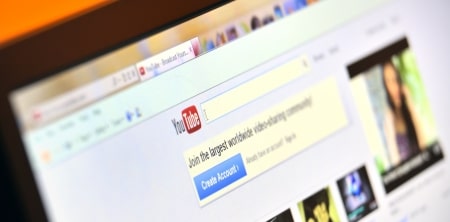Grâce au mode image dans l’image (PiP) de YouTube, vous pouvez lire votre vidéo préférée dans une fenêtre flottante pendant que vous utilisez d’autres applications. Voici comment activer le mode image dans l’image de YouTube sur votre téléphone Android.
Sommaire
Conditions requises pour utiliser le mode image dans l’image de YouTube
Selon l’endroit où vous vous trouvez dans le monde, pour utiliser le mode PiP de YouTube, vous pouvez avoir besoin d’un abonnement YouTube Premium :
- États-Unis : Si vous êtes aux États-Unis, vous n’avez pas besoin d’un abonnement YouTube Premium pour accéder au mode image dans l’image. Cependant, d’autres fonctionnalités, telles que la lecture de vidéos musicales en arrière-plan, nécessitent un abonnement.
- En dehors des États-Unis : Si vous êtes en dehors des États-Unis, vous avez besoin d’un abonnement Premium pour regarder des vidéos YouTube en mode image dans l’image.
Comment désactiver la lecture automatique des vignettes de YouTube sur Android ?

Comment activer le mode image dans l’image de YouTube sur Android ?
Pour activer le mode PiP, vous devez d’abord activer une option de l’application YouTube dans les paramètres de votre téléphone Android, puis utiliser l’application elle-même pour activer la fonctionnalité.
Commencez par lancer l’application Paramètres de votre téléphone. Ensuite, sélectionnez « Apps ».
Appuyez sur « Apps » dans Réglages.
Dans la liste des applications, choisissez « YouTube ».
Sélectionnez « YouTube ».
Sur la page de l’application YouTube, sélectionnez « Image dans l’image ».
Appuyez sur « Image dans l’image ».
Activez l’option « Autoriser l’incrustation d’images ». Ensuite, fermez Paramètres.
Activez « Autoriser l’image dans l’image ».
Ensuite, lancez l’application YouTube sur votre téléphone. Dans le coin supérieur droit de l’application, appuyez sur l’icône de votre profil.
Choisissez Paramètres > Général.
Appuyez sur « Général ».
Activez l’option « Image dans l’image ».
Activez l’option « Image dans l’image ».
Et c’est tout.

Comment utiliser l’option « Picture-in-Picture » de YouTube
Pour utiliser la fonction PiP, lisez une vidéo et quittez l’application YouTube. La lecture de votre vidéo se poursuivra dans une fenêtre flottante sur votre écran.
Le lecteur multimédia flottant de YouTube offre plusieurs moyens de contrôler la lecture de votre vidéo. Vous pouvez mettre en pause, fermer et agrandir votre vidéo à partir de ce lecteur.
- Modifiez la position du mini-lecteur : Faites glisser le mini-lecteur et placez-le où vous voulez sur votre écran.
- Mettre la vidéo en pause : Appuyez sur la vidéo dans le mini-lecteur et sélectionnez le bouton de pause. Lire la vidéo suivante : Appuyez sur l’icône de flèche vers la droite pour lire la vidéo suivante dans la liste.
- Écouter l’audio : Pour désactiver la vidéo et écouter uniquement la partie audio de la vidéo, appuyez sur l’icône du casque.
- Agrandir la vidéo : Pour revenir à l’expérience complète de YouTube, appuyez sur l’icône à double flèche. Fermer la vidéo : Arrêtez la lecture de la vidéo et fermez le mini-lecteur en appuyant sur le « X » dans le coin supérieur droit.
La fenêtre vidéo flottante de YouTube.
Voilà comment activer et utiliser le mode image dans l’image de YouTube pour le multitâche sur votre appareil Android.